В Windows 10 вы можете выбрать, какие папки синхронизируются между OneDrive онлайн и папкой на вашем жестком диске. Однако диспетчер файлов не покажет вам данные, которые хранятся только в облачном хранилище OneDrive. К счастью, есть обходной путь, который позволяет видеть и получать доступ ко всем файлам, в вашем OneDrive: отображать его как сетевой диск.
Сопоставление OneDrive в Windows 10 позволит работать так же, как в Windows 8.1. Вы увидите полный список доступных папок и файлов, даже те, которые не хранятся локально на вашем компьютере. После того, как вы наберете OneDrive, вы можете дважды щелкнуть файл, который хранится в Интернете, только для его загрузки на ваш компьютер.
1. Войдите в Onedrive.com.
2. Скопируйте номер CID из адресной строки. Это цифры и буквы после «cid =» части URL. Не включайте другие символы, которые разделяют CID, например% или &.
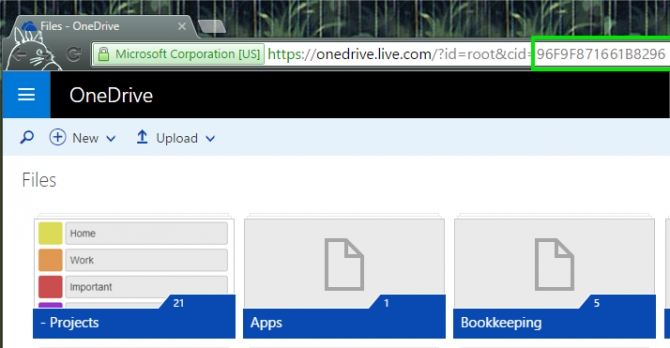
3. В проводнике Windows перейдите на этот компьютер.
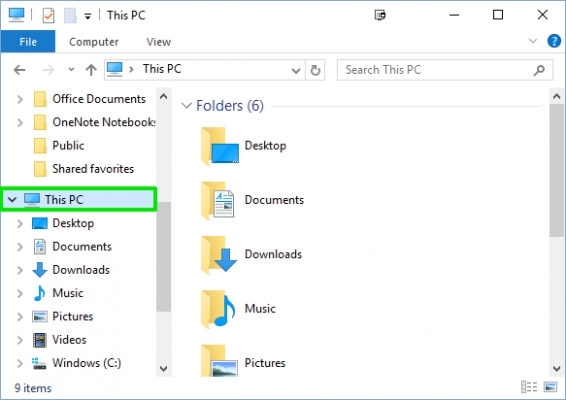
4. Перейдите на вкладку «Компьютер», затем «Карта сетевого диска».
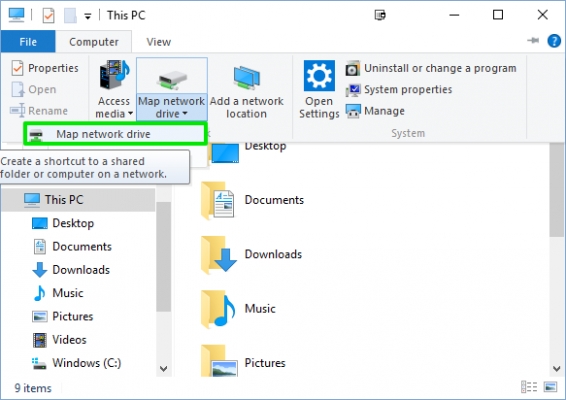
5. В поле «Папка» введите https://d.docs.live.net/, а затем CID, который вы скопировали на шаге 1.
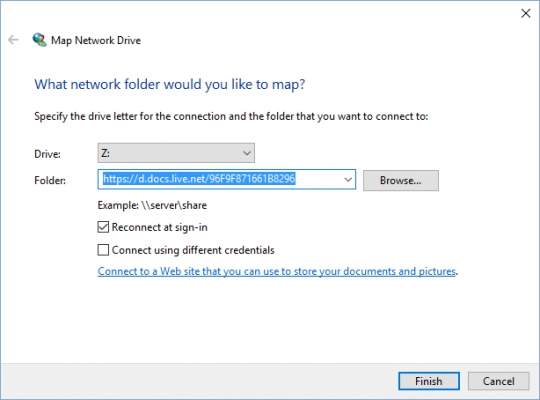
6. Установите флажок «Подключиться с использованием разных учетных данных».
7. Нажмите «Готово» и введите свой логин в OneDrive.
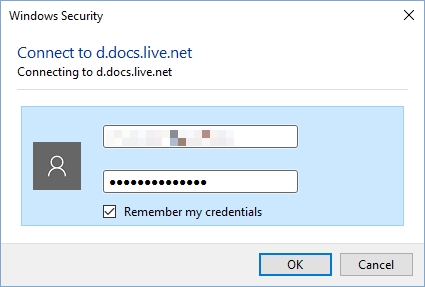
Вот и все. Теперь вы должны увидеть все свои папки и файлы OneDrive в Проводнике Windows – независимо от того, хранятся ли они локально на вашем компьютере или нет. Вы можете копировать, переименовывать и открывать файлы с этого подключенного диска. И, кстати, вы можете щелкнуть правой кнопкой мыши на имя диска, которое, скорее всего, будет указано с вашим идентификатором OneDrive CID и переименуйте его в нечто более значимое.

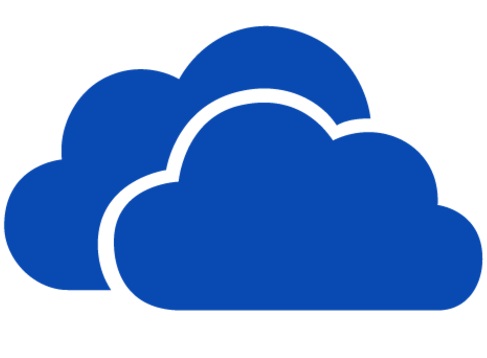
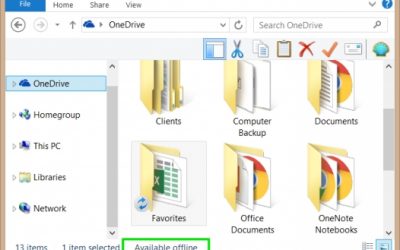 Как контролировать, какие файлы OneDrive доступны в автономном режиме
Как контролировать, какие файлы OneDrive доступны в автономном режиме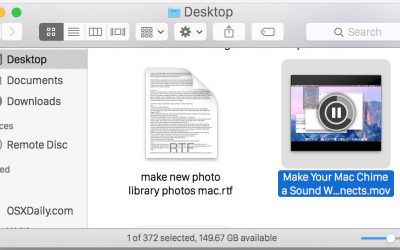 Как включить предварительный просмотр файлов как на Mac в Windows
Как включить предварительный просмотр файлов как на Mac в Windows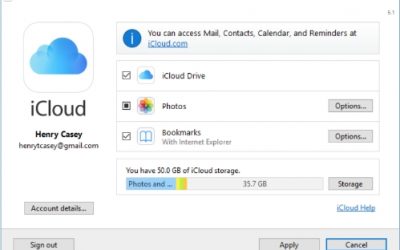 Как настроить и использовать iCloud в Windows
Как настроить и использовать iCloud в Windows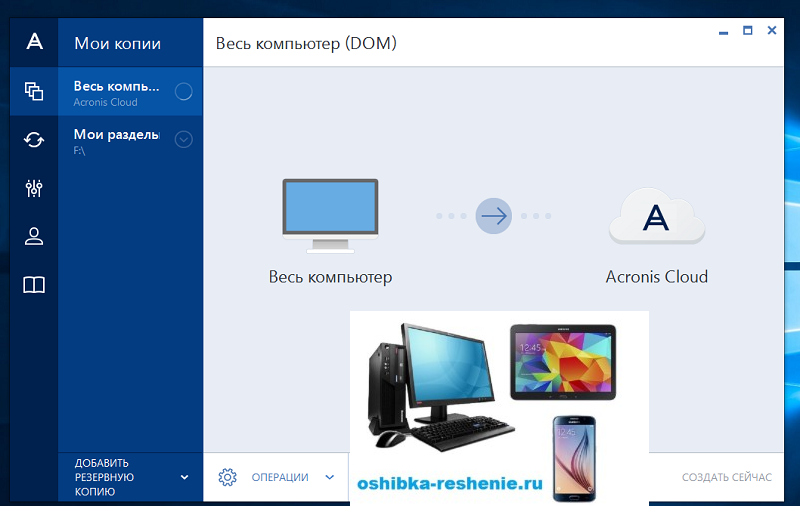
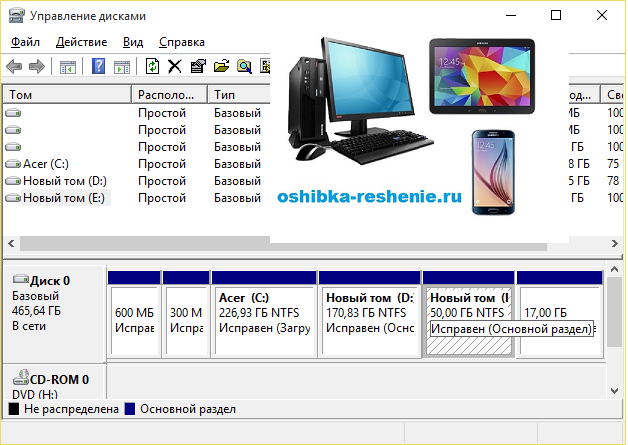
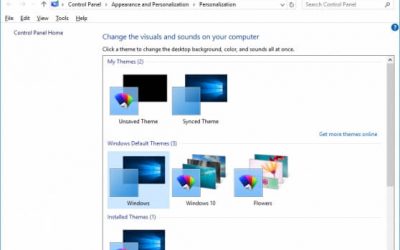 Как создать собственную тему для Windows 10
Как создать собственную тему для Windows 10